[图]Surface Earbuds特殊技能:可控制PowerPoint演示
by study875伴随着Surface Earbuds的上市发售,微软为其引入了一项特殊的技能:可控制PowerPoint幻灯片播放。在Office Insider博客中写道:“这新功能对那些需要工作演示的父母、做年末学校项目的孩子来说可能会有帮助。如果你忘带或者没有点击器,那么Surface Earbuds就能帮你解决问题。”
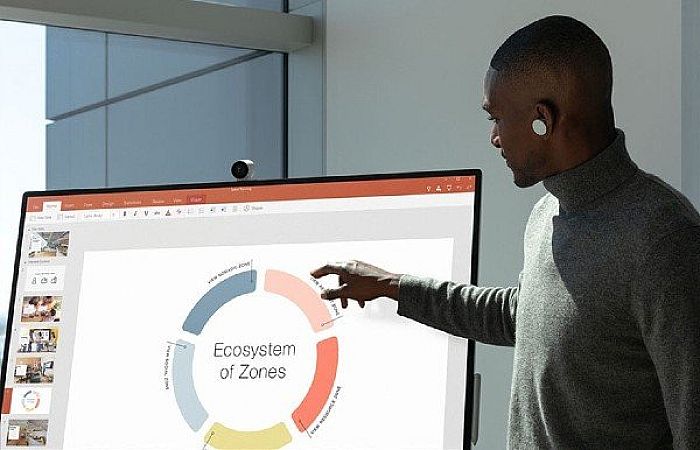
微软解释道:“如果你忘记携带控制器或不想使用,那么现在通过Surface Earbuds也能帮助你搞定。当演示文稿处于‘幻灯片放映’模式时,你可以在左侧耳塞上向前和向后滑动,以浏览你的演示文稿。你可以通过双击来播放或暂停嵌入在演示文稿中的视频。”
该功能目前适用于使用Windows 2004版(Build 12730.20270)或更高版本的Microsoft Office Insider版本更新。
功能工作方式如下
● 在Windows端的Surface Audio应用中配对Surface Earbuds。
● 在PowerPoint中按F5或选择幻灯片放映 > 从头开始,开始演示。
● 在幻灯片放映模式下,右击幻灯片,在Surface Earbuds设置下,选择 "使用手势控制演示"。此设置将在未来的所有演示中被记住。
● 在左耳塞上向前和向后滑动,可在演示文稿中移动。
● 双击可播放或暂停演示文稿中嵌入的视频。
Surface 耳塞不需要在你的耳朵里,就可以对手势做出反应。你可以用手握住左耳塞来回浏览。需要注意的是,只有左耳塞可以响应手势进行演示。
用户在使用耳塞控制演示时,将无法听到系统音频。如果你在演示过程中需要听到系统音频,可以在幻灯片播放模式下右键点击幻灯片,点击Surface Earbuds设置下的 "使用手势控制演示",关闭该功能。
